Что означает ошибка доступа и в чем ее причины
«Подключено без доступа в Интернет» – это сетевой статус Windows, который указывает на то, что компьютер присоединен к локальной сети (имеет связь с маршрутизатором, другими домашними устройствами и иногда – с ресурсами провайдера), но не может выйти в глобальную. Он обозначается желтым треугольником с восклицательным знаком или просто восклицательным знаком на иконке сети, как на картинке ниже.
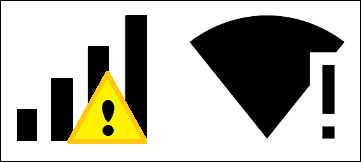
В списке доступных сетевых подключений этот статус выглядит так:

По тому, что мы здесь видим, ясно, что связь установлена (активна кнопка «Отключиться») и даже защищена (используется шифрование). Но все это работает только внутри вашего дома.
Причинами ошибки «Без доступа в Интернет» бывает следующее:
- Окончание оплаченного периода. Провайдеры, как правило, оставляют должникам возможность заходить в личный кабинет на внутренних ресурсах, но в интернет не пускают.
- Физическое отсутствие связи ПК (маршрутизатора) с источником интернета: заломы кабеля, выпадение коннектора из гнезда, подсоединение не к тому разъему, низкий уровень сотового сигнала при доступе через модем USB, помехи и т. д.
- Неверные параметры интернет-подключения роутера – от некорректного MAC-адреса до ошибок в написании IP DNS-серверов.
- Запрет провайдера на подключение к интернету устройств с незарегистрированным MAC-адресом.
- Некорректные настройки сетевого подключения на компьютере.
- Спонтанная системная ошибка Windows или сетевого оборудования.
- Сбой драйвера сети.
- Блокировка интернета брандмауэром Windows, сторонним файерволом или другими защитными программами (родительский контроль).
- Некорректная настройка VPN или прокси-сервера, если они используются для доступа в интернет.
- Заражение устройства вредоносным ПО, повреждение элементов сетевой подсистемы.
- Неисправность оборудования пользователя.
- Неполадки или технические работы у провайдера.
Отсутствие связи с интернетом по Wi-Fi в общественных местах (там, где у вас нет административных полномочий) может быть вызвано тем, что:
- Точка доступа вай-фай вообще не подключена к глобальной сети или перегружена, из-за чего не может обработать запрос.
- Выход в интернет для вашего устройства запрещен администратором.
Повлиять на работу общедоступных сетей мы не можем: в такой ситуации остается искать другую точку доступа или использовать мобильный интернет. Но разобраться со своим домашним подключением по силам каждому. Глубокие познания здесь не нужны – достаточно внимания, терпения и четкого следования инструкциям.
По традиции начнем с самого простого.
Проверяем подключение кабеля и индикатор на роутере
Первым делом нужно убедиться, что кабель от интернет-провайдера подключен именно в WAN (Internet) порт на маршрутизаторе. Выглядит это примерно вот так:

Если все подключено правильно, то смотрим на индикатор WAN (интернет) на самом роутере
Он должен как минимум загораться (не важно каким цветом) при подключении кабеля в WAN-порт роутера. Обычно, у этого индикатора три режима:
- Не горит – роутер не видит сетевой кабель (интернет) .
- Горит (не мигает, именно горит) зеленым или оранжевым цветом – роутер видит кабель, но нет подключения к интернету ( возможно, просто не заданы необходимые настройки) .
- Мигает, или просто горит зеленым (возможно, каким-то другим цветом) – есть подключение к интернету.
На роутерах разных производителях, разных моделях этот индикатор может работать по-разному. Нужно смотреть инструкцию конкретно к вашему роутеру.
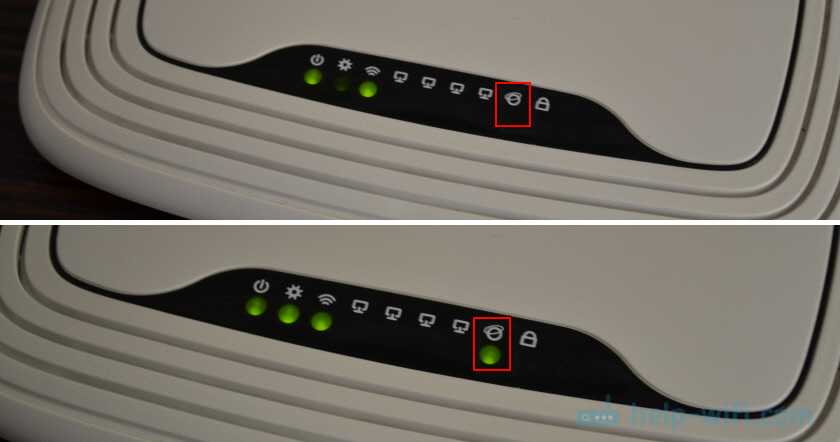
Если индикатор вообще не загорается, то возможно сгорел WAN-порт на роутере. Или все таки что-то с кабелем. Несмотря на то, что при подключении напрямую интернет работает. Встречал случаи, когда роутер кабель не видел, а компьютер видел. В таком случае нужно обращаться к провайдеру. Еще небольшой совет: можно взять сетевой кабель (который обычно идет в комплекте с роутером) , подключить его в WAN-порт и в сетевую карту компьютера. Если индикатор загорится – значит есть шанс, что роутер будет работать и проблема на стороне оборудования провайдера, или в кабеле.
Если же роутер реагирует на подключение кабеля от интернет-провайдера, то нужно проверять настройки подключения к интернету, так как проблема скорее всего в них. Об этом я расскажу дальше в статье. Так же оставляю ссылки на статьи, которые могут вам пригодится на данном этапе решения проблемы:
Если индикатор WAN горит/мигает после подключения кабеля (или на вашем роутере нет такого индикатора) , то нужно проверить некоторые настройки.
Анализ проблемы
Первым делом нужно убедиться, что доступ в интернет действительно присутствует и работает корректно. Как правило, другие программы, использующие сеть, в такой ситуации работают (доступен скайп, аська и т.п).
Но бывают такие случаи, когда их нет, а установить данные приложения нет возможности. В этом случае можно проверить работу сети с помощью командной строки. Для этого нажимают сочетание клавиш Window+R и в появившемся окне вводим cmd. Перед пользователем должен появиться терминал, где вводят команду ping (далее можно попробовать ввести адрес сайта яндекс, например, получится – ping www.yandex.ru). При возникновении описываемой проблемы данная команда выведет на экран сообщение о невозможности соединения с ресурсом. Но при этом если ввести ping 8.8.8.8 выйдет сообщение об удачном статусе.
ping www.yandex.ru
ping 8.8.8.8
Причины проблемы, когда не открываются сайты, могут быть разными. Это может быть связано:
- проблемы со службой dns;
- влияние вирусов и вредоносных программ;
- некорректные настройки proxy — сервера;
- неправильная конфигурация host файла;
Альтернативные способы
Пробуем подключиться по проводу
Наиболее частой проблемой у пользователей беспроводного Wi-Fi является нестабильное и слабое подключение к интернету. Это может быть связано с дальностью установки роутера или слабого функционала устройства, что приводит к заметному занижению реального траффика и нестабильности пинга.
Для проводного подключения потребуется сетевой кабель RJ45. Один конец подключите в свободное гнездо роутера с меткой «Lan», второй — к материнской плате с задней стороны системного блока.

Затем измерьте пинг и стабильность соединения. Если все ОК, попробуйте провести отдельный сетевой кабель для ПК или замените роутер на более функциональный.
При нестабильном соединении, частых перебоях с интернетом и высоким пингом советую провести визуальный осмотр кабеля, который заходит в квартиру от щитовой панели. Возможно, где-то есть сильный перегиб или повреждение. В данном случае можно обратиться к провайдеру с просьбой заменить поврежденный кабель.
Проверяем скорость интернета
При высоком пинге обязательно измерьте скорость общего интернет соединения. У нас есть отдельная статья на эту тему: Как узнать скорость интернета.
Если скорость слишком занижена, обратитесь к провайдеру или задумайтесь о переходе к его конкуренту.
Меняем DNS сервер
Как вариант, можно изменить локальный DNS на сторонний. Например, от Google, который славится быстрой скоростью.
1. В настройке сетевых подключений дважды щелкните по активному адаптеру.
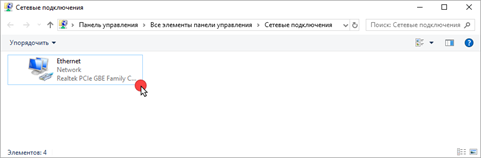
2. В свойствах перейдите в настройку «Internet Protocol Version (TCP/IPv4)».
3. В полях «Использовать следующие адреса DNS-серверов:» установите данные Google DNS:
- В качестве предпочитаемого: 8.8.8.8
- В качестве альтернативного: 8.8.4.4
Ищем более близкий сервер
Способ актуален для любителей онлайн игр. Как правило, для каждой игры существует несколько серверов. Найдите максимально близкий к вашему региону. Если сервер не будет перегружен, пинг существенно понизится.
Программы для снижения пинга
Интернет-трафик можно оптимизировать с помощью специальных программ.
- Auslogics Internet Optimizer ― это бесплатный вариант, разработанный для Windows. При запуске выполняется сканирование компьютера или другого устройства. После завершения проверки на монитор выводятся варианты оптимизации. Пользователю нужно выбрать из представленного списка подходящие параметры для настройки.
- NetScream ― нацелена на увеличение скорости интернета через настройку модема. Разобраться в возможностях легко благодаря интуитивно понятному интерфейсу и функционалу.
- cFosSpeed представляет собой драйвер для Windows. Он выполняет автоопределение и настройку маршрутизатора.
- NameBench увеличивает скорость путём оптимизации DNS-серверов.
- Throttle выставляет оптимальные настройки модема, выполняет регулировку файлов реестра и ускоряет обработку крупных пакетов.
- Internet Accelerator – удобное решение, которое помогает разогнать интернет методом подбора настроек.
- Advanced SystemCare оптимизирует скорость интернет-соединения за счёт дефрагментирования и оптимизации реестра, удаления шпионских модулей.
- OUTFOX и HASTE – а это VPN-клиенты для онлайн-игр. Они используют для транспортировки трафика виртуальную частную сеть VyprVPN. То есть трафик поступает напрямую на VPN-сервер, а от него на сервер игры. В результате сокращается число сетевых узлов между компьютером и игровым сервером.
- VPN4GAMES тоже ведут трафик через виртуальную частную сеть. Однако в отличие от предыдущих вариантов охватывают весь трафик, а не только игровой.
- EXITLAG действует через VPN-серверы, а также перенастраивает некоторые системные параметры. Программа автоматически выбирает оптимальный маршрут соединения с серверами.
У этих программ довольно много аналогов
При их выборе важно ориентироваться на ваши цели, в том числе название конкретной игры. Дело в том, что некоторые решения «заточены» под ограниченный спектр игровых серверов
Проблемы со службой DNS
Частым виновником ситуации, когда браузер не открывает сайты, но при этом доступ в интернет не закрыт, является работа сервера DNS. Определить эту проблему можно описанным выше способом, когда необходимо было открыть командную строку и пинговать адрес любого ресурса по доменному имени и по ip.
Каждый сайт имеет свой индикационный номер расположения, называемый IP-адресом. В глобальной паутине множество разнообразных ресурсов и все они имеют уникальный адрес. Чтобы не мучить память человека было придумано создать сервис, который при вводе имени сайта (например, яндекс) мог определить его IP-адрес.
Иногда случаются ситуации, когда DNS сервер провайдера не работает или, сбились настройки сети в маршрутизаторе, компьютере. Причина того, почему не открываются странички сайтов выяснена, осталось объяснить, как решить эту проблему.
Есть два варианта решения. Если сбились настройки сети, то здесь нужно исправить их на верные и при необходимости перезагрузить оборудования. В случае аварии DNS можно поменять установки на сетевом адаптере. Для этого нажимаем «Пуск» — «Панель управления» — «Сеть и Интернет» — «Центр управления сетями и общим доступом» — «Изменения параметров сетевого адаптера». Здесь на значке «Подключен к локальной сети» кликаем правой кнопкой и выбираем параметр «Свойство». Затем выделяем пункт TCP версии 4 и в появившемся окне выбираем пункт «Использовать следующие адреса DNS». Ниже в окне вводим 8.8.8.8 (публичный Google DNS сервер) или 77.88.8.8 (публичный DNS яндекс). После нажмите кнопку «Сохранить» или «Применить».
Чтобы проверить работу можно открыть командную строку (Window+R – cmd), далее нужно проверить связь (например, с яндекс). Вводим команду ping www.ya.ru. При правильных действиях ниже можно будет увидеть информацию о времени ответа сервера.
Как уменьшить пинг — актуальные способы
Существует ряд основных действий, во время которых пользователю может прийти мысль о том, что следует уменьшить значение пинга относительно подключения к тому или иному серверу/сайту. Конечно же, это необходимо, когда речь идет об игре в онлайн видеоигры, где он очень сильно влияет на то, как складывается ход сражения у игрока. Также это может потребоваться при наладке цельной компьютерной сети, где без качественного соединения просто не обойтись.
Если он чрезмерно высок или постоянно «скачет» относительно любого из направлений подключения клиента к серверу, то возможно проблема заключается в следующем:
- Плохое интернет-соединение. Исправляется следующим образом: меняется способ подключения к сети (модем меняется на прямое кабельное подключение или другое), меняется провайдер, если низкокачественное соединение является его недоработкой, обновляется тариф для увеличения пропускной способности, выделяемого клиенту канала.
- Устаревший драйвер сетевой карты. Все достаточно просто – его необходимо обновить, скачав необходимые файлы с сайта производителя или любого другого тематического ресурса.
- Вирусы, список автозагрузки, загрузчики. Все перечисленное может оказывать свое негативное воздействие на скорость работы сети. Естественно, от вирусов систему нужно очищать, список автозагрузки корректировать, оставляя лишь необходимое, загрузчики отключать на момент игры или любых других действий, связанных с подключением к определенному серверу. Последнее особенно касается torrent-клиентов, которые при загрузке могут «забивать» собой весь выделенный пользователю интернет-канал.
Также можно сделать определенные изменения системного реестра, но делать это стоит с осторожностью, помня о том, что последствия выполненных действий с реестром иногда достаточно сложно исправлять. Запустив реестр командой «regedit», введенной в тех же пунктах, что и для командной строки, необходимо проделать следующие действия:
Запустив реестр командой «regedit», введенной в тех же пунктах, что и для командной строки, необходимо проделать следующие действия:
- поменять параметр TcpAckFrequency, установив значение «1». Маршрут:
- для TCPNoDelay значение «1»:
- для NetworkThrottlingIndex значение «ffffffff»:
Не существующие параметры можно создавать, но, опять же, напоминаем, что лучше внесение подобных изменений доверить специалисту, который уверенно чувствует себя при настройке конфигураций системного реестра. Все эти действия помогут уменьшить, но будьте внимательны.
На телефоне нет интернета через WiFi
Так как мобильные гаджеты очень распространены, то проблемой отсутствия доступа в Интернет через Вай-Фай на телефоне или планшете обращаются тоже достаточно часто. На смартфонах и планшетах под управлением операционной системы Андроид в списке обнаружения под этой сетью WiFi будет пометка «Подключение без доступа в Интернет», вот так:

Здесь диагностика примерно такая же, как и в случае с ноутбуком. Начать надо с того, что подключить к этой же беспроводной сети заведомо исправное устройство и проверить доступ в Интернет. Если доступа нет — проблема на сети, доступ есть — проблема на одном конкретном аппарате. Что делать в последнем случае?
Для начала отключаемся от неё. Затем в списке нажимаем на эту сеть и держим нажатие до тех пор, пока не появится такое меню:

Выбираем пункт «Забыть сеть», после чего снова к ней подключаемся и вводим пароль на Вай-Фай для авторизации. Самое интересное, что таким нехитрым действием решается почти половина подобных обращений.
Так же несколько раз встречались случаи, когда пользователь сам случайно вносил своё мобильное устройство в список ограничений родительского или иного контроля на роутере, после чего доступ в Интернет пропадал. Этот момент тоже стоит проверить!
Замечание: Очень важный момент — На вашем смартфоне или планшете всегда должна быть правильно выставлена дата, время и часовой пояс. Так же настоятельно рекомендую пользоваться только 24-часовым форматом времени. Иначе возможны проблемы с доступом к сайтам и страницам в Интернете.
В некоторых случаях, когда смартфон уже не новый и давно не сбрасывался к заводским настройкам, работа беспроводной сети начинает глючить сама по себе.
![]()
В этом случае может помочь сброс настроек сети. На современных телефонах Самсунг, например, в настройках есть специальный пункт. Если такого пункта нет, придётся делать полный сброс настроек смартфона к заводским параметрам.
Антивирус и брандмауэр блокируют доступ в сеть
Сторонний антивирус и системный брандмауэр тоже способны блокировать доступ к сети и могут привести к тому, что ничего не работает. Чтобы исключить такую возможность, нужно попробовать отключить их. Брандмауэр:
- Нажмите Win + R, выполните «control». Перейдите в блок «Брандмауэр».
- Войдите в раздел «Включение и отключение».
- Активируйте вариант «Отключить» для всех типов сетей. Нажмите на «ОК». Антивирус: найдите иконку в системном трее, кликните по ней правой кнопкой мыши и выберите период, на который хотите отключить антивирус (для тестирования хватит и нескольких минут). Также это можно сделать в настройках самой программы. После отключения можно сразу проверять работоспособность сети.
Проверяем нагрузку на трафик
Очень важно знать, что происходит с компьютером в невидимом для вас режиме. Вполне возможно, что причиной высокого пинга является большая нагрузка на сеть
Например, вы ведете стрим, а параллельно система загружает крупные обновления. Или открыт торрент клиент, который раздает с вашего ПК трафик в сеть. Но самое страшное: наличие невидимых вирусов майнеров или ботнетов, которые добывают кому-то крипто валюту или совершают атаку.
Как проверить нагрузку на сеть:
- Откройте «Диспетчер задач».
- В столбце «Сеть» будет показана нагрузка определенных процессов на вашу сеть.
У меня на скриншоте все ОК — нагрузка по нулям. Если у вас неизвестные процессы грузят сеть, выполните следующие шаги.
Шаг 1: остановка загрузки обновлений
1. Щелкните правой кнопкой мыши по Пуск, в контекстном меню откройте «Управление компьютером».
2. Раскройте ветку «Службы и приложения» и перейдите в «Службы». Прокрутите список в самый низ и дважды щелкните по «Центр обновления Windows».

3. Нажмите на кнопку «Остановить».
Во время загрузки обновлений остановить процесс с первого раза может не получиться. Попробуйте перезагрузить компьютер, и выполнить остановку повторно. Можно отключить их насовсем: об этом читайте в уроке Как отключить обновления Windows.
На заметку. Помимо обновлений Windows, дополнения могут загружать и другие программы. Проверить это можно также в диспетчере задач. Для завершения процесса кликните по нему правой кнопкой мыши и выберите «Снять задачу».
Шаг 2: отключение параметров конфиденциальности
1. В меню Пуск откройте «Параметры».
2. Перейдите в раздел «Конфиденциальность».

3. На вкладке «Общие» убедитесь, что все переключатели установлены в положение «Откл».
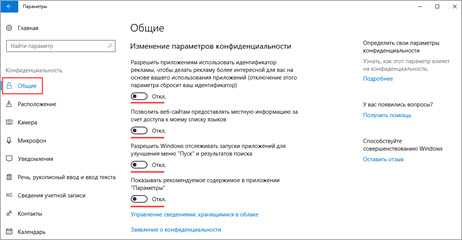
4. Перейдите на вкладку «Расположение» и убедитесь, что «Служба определения местоположения» отключена.
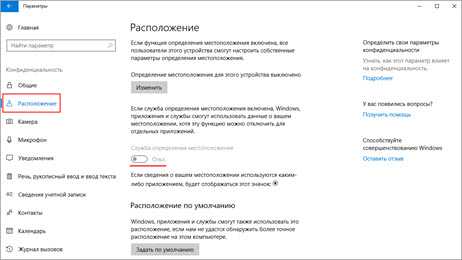
Шаг 3: проверка на скрытые угрозы
Обязательно проверьте обновления вашего антивируса! Вредоносное ПО старается остановить их загрузку и попасть в доверенные зоны. Если у вас возникли подозрения, выполните следующие действия.
Загрузите утилиту Dr.Web CureIt!
- В главном окне приложения нажмите на «Выбрать объекты для проверки».
- Отметьте галочками все чекбоксы, щелкните по кнопке «Запустить проверку».
- Дождитесь окончания проверки.
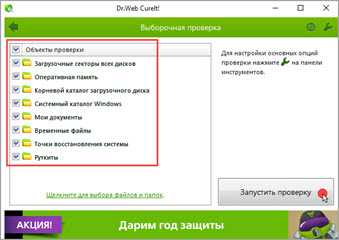
Загрузите утилиту Malwarebytes
- В главном окне нажмите на кнопку «Настроить проверку».
- Отметьте галочками все пункты и кликните по «Проверка».
- Дождитесь окончания сканирования.
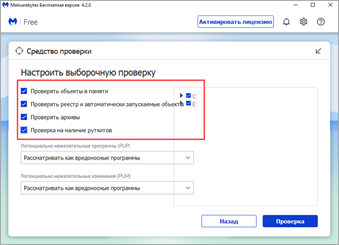
После завершения полной проверки и очистки утилиты можно удалить. В случае обнаружения большого количества угроз желательно обновить или переустановить антивирусную программу.
Шаг 4: отключение VPN
Используя VPN соединение при подключении, вы проводите весь трафик через сторонние серверы. Это повышает анонимность, но занижает скорость. Убедитесь, чтобы в браузере или системном трее не было активным VPN соединение и попробуйте проверить пинг.
Почему браузеры не открывают сайты? Как исправить?
Можно было сразу пустить в бой тяжелую артиллерию, и рассказать о сложных решениях (правда, зачастую самых эффективных), но как показывает практика, лучше сначала применить несколько простых действий, которые тоже не редко помогают избавится от той или иной проблемы.
Перезагрузка компьютера, роутера, модема – это в первую очередь. Не помогло? Идем дальше.
Если у вас интернет через роутер, и на всех устройствах, во всех браузерах не открываются страницы, то есть смысл позвонить в поддержку провайдера и сообщить о проблеме. Не исключено, что у них какой-то сбой в оборудовании, и из-за проблем с DNS-серверами не открываются сайты.
Если проблема но одном устройстве, или интернет подключен напрямую к компьютеру, то есть смысл на время отключить антивирус.
Очень редко проблема появляется внезапно. Подумайте, может браузеры перестали загружать сайты после смены каких-то настроек, лечения от вирусов, установки программ, антивирусов и т. д
Это очень важно. Ведь всегда можно отменить какие-то изменения, или удалить установленные программы.
Если есть возможность, подключите к интернету другое устройство, другой компьютер, и попробуйте перейти на какой-то сайт
Если все откроется, то можно исключить проблему на стороне провайдера, в роутере, или модеме.
Альтернативные DNS
В самом роутере в разделе «Сеть» или в настройках сетевого адаптера компьютера можете выставить альтернативные DNS адреса. Чтобы это сделать в роутере:
- Откройте веб-интерфейс и перейдите в раздел «Сеть» – «WAN».
- Нажмите «Использовать эти DNS-серверы».
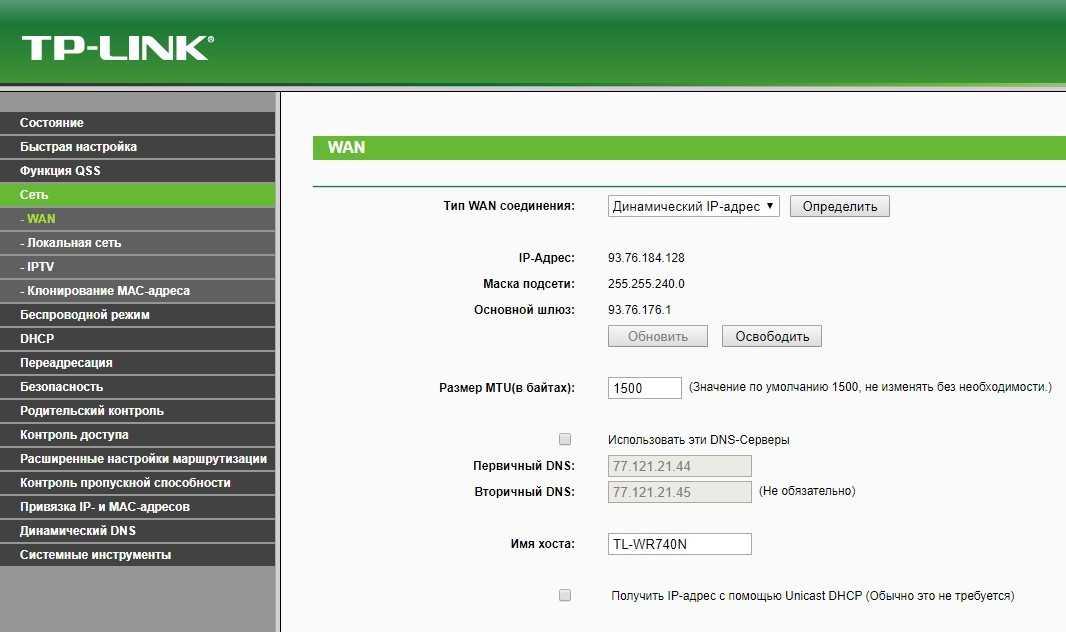
В настройках сетевого адаптера компьютера сделайте следующее:
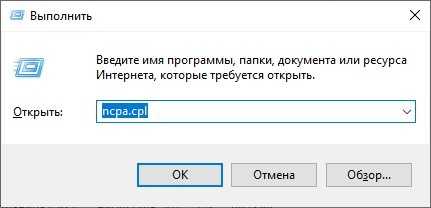
- ПКМ по адаптеру – «Свойства».
- Двойным кликом откройте
- Переставьте метку «Использовать следующие адреса DNS-серверов».
- Вариант 1. В первой строке введите 192.168.0.1 или (1.1 в конце), если уже прописали DNS в роутере, а сетевой адрес роутера находится по этому IP-адресу.

- Вариант 2. Вводите значения альтернативных DNS, чтобы сетевой адаптер сразу обращался к ним, а не через роутер.
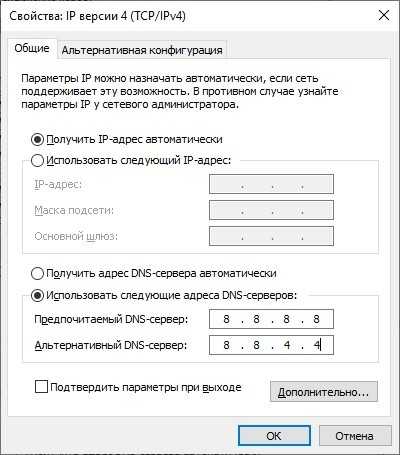
Проверяйте доступность к сайтам.
Если не удалось получить доступ к сайту, посмотрите следующее видео:
Пинг есть, но страницы Интернета не открываются
Добрый день! Тема может старая и давно пройденная, но никакие действия, описанные на разных сайтах, не помогли. Компьютер рабочий, на всех компьютерах Интернет работает стабильно, но лишь на этом всё пингуется, но ни один браузер не открывает страницы. Файл hosts в поряде, вирусов нет (проверял Каспером, Web и AVZ). В чём может быть проблема?
P.S. Переустановка системы не желательна — компьютер только настроили на производственные программы.
Не открываются сайты, но пинг естьДоброго времени суток! У меня стала появляться подобная проблема. Пример: Интернет работает.
пинг 192.168.0.1 есть, нет интернетаРебята у меня показывает на главном который подключен к интернету напрямую- Настройка протокола.
Пинг есть, а страницы и скайп не открывается.Собственно обновился с 7рки до 8рки без каких либо нареканий, прошла неделя и после того как.
Не запускается установленный Kaspersky и очень медленно открываются страницы интернетаДобрый день форумчанам. Такая проблема: 1. На компьютере установлен Касперский Интернет.
Добавлено через 10 минут
Вообщем, всем спасибо за ответы, за то, что не остались равнодушными к данной теме. Я не знаю в чём прикол, но после двух недель бездействия Интернет стал открываться. Сейчас пишу с данного компьютера, который не входил на страницы. Что я могу ещё добавить?
Настройка протокола IP для Windows
Имя компьютера . . . . . . . . . : pc-lg-1 Основной DNS-суффикс . . . . . . : Тип узла. . . . . . . . . . . . . : гибридный IP-маршрутизация включена . . . . : нет WINS-прокси включен . . . . . . . : нет
Подключение по локальной сети — Ethernet адаптер:
DNS-суффикс этого подключения . . : Описание . . . . . . . . . . . . : Realtek RTL8102E/RTL8103E Family PCI -E Fast Ethernet NIC Физический адрес. . . . . . . . . : 00-25-22-14-B9-BA Dhcp включен. . . . . . . . . . . : нет IP-адрес . . . . . . . . . . . . : 192.168.1.47 Маска подсети . . . . . . . . . . : 255.255.255.0 Основной шлюз . . . . . . . . . . : 192.168.1.1 DNS-серверы . . . . . . . . . . . : 83.239.131.6 83.239.131.7
TeamViewer VPN — Ethernet адаптер:
Состояние сети . . . . . . . . . : сеть отключена Описание . . . . . . . . . . . . : TeamViewer VPN Adapter Физический адрес. . . . . . . . . : 00-FF-4C-F7-5C-7A
Добавлено через 3 минуты
Имеется в виду, что подключение к локальной сети уже вместе с Интернет-соединением проходит. То есть открыл браузер и всё. Не нужны дополнительные подключения через имя пользователя и пароль.
Добавлено через 1 минуту
1 — DNS одинаковый, естественно 2 — не успел попробовать зайти по IP — Интернет непонятным образом заработал
Добавлено через 8 минут Единственное непонятное мне — DHCP не включен.Так же не должно быть?
Решение в реестре Windows
Нажмите сочетание клавиш Win + R, в окне «Выполнить» введите команду regedit и нажмите «Ok». Откроется редактор реестра. Переходим в раздел:
В окне слева будут разные параметры. Нас интересует параметр AppInit_DLLs. Нужно, чтобы значение этого параметра было пустым. Если у вас там что-то прописано, то двойным нажатием на параметр AppInit_DLLs открываем его, удаляем все из строки «Значение», и нажимаем Ok.
Дальше нужно то же самое проделать с параметром AppInit_DLLs, только в разделе:
Если вы не найдете нужный параметр в этот разделе, то ничего страшного. Просто перезагрузите компьютер.
Утилиты для снижения пинга
Есть ряд приложений, разработанных для оптимизации работы соединения, но не факт, что они помогут вам снизить ping, однако их стоит попробовать.
Предлагаем воспользоваться следующими программами:
NetScream — популярная программа, которая модифицирует свойства модема, чтобы он работал как можно эффективнее. Стоит отметить, что приложение существует уже давно, отличается простотой в установке и пользовании даже для новичков.
«Ускоритель Интернета» создан, чтобы увеличить скорость соединения за счёт подбора оптимальных настроек для подключения к сети. Программа самостоятельно проводит тестирование вашей системы и определяет, какие параметры лучше всего использовать, после чего от вас требуется лишь установить их и наслаждаться увеличенной скоростью интернета.
CfosSpeed — драйвер, который ускоряет работу сетевых соединений и разгоняет Интернет. Стоит отметить, что для получения первых результатов нужно подождать несколько дней, пока программа проанализирует систему и подкорректирует настройки.
Указанные советы и рекомендации помогут вам разобраться с тем, что такое пинг, как он влияет на скорость интернет-соединения, как исправить эту ситуацию. Отметим, что если все эти советы ничем вам не помогли, скорее всего, нужно менять тариф или провайдера услуги Интернет, или сетевое оборудование.
Определение MTU
MTU – максимальный режим пакета, который передается по сети без фрагментации. Если пакет имеет больший размер, чем установленное значение режима пакета, то он будет делиться на более мелкие. Если мелких будет очень много, то может замедлиться передача данных по сети. Если размер неправильный, то наблюдаются проблемы с открытием сайтов.
Проверить доступность MTU можно с помощью команды ping www.yandex.ru -f -l 2000, где 2000 – максимальный размер пакета, а www.yandex.ru – доменное имя Яндекс.
Тестированием можно установить максимальное значение размера пакета, при котором проходит пакет без фрагментации. В данном случае число равно 1472 байт.
Но это не оптимальное значение. К найденному числу нужно прибавить количество байт, отведенных на заголовок (20 байт) и 8 байт для ICMP протокола. То есть, оптимальное число MTU=1472+20+8=1500 байт.
Влияние пинга на веб-серфинг и онлайн игры
Пинг — это время, которое требуется для отправки и получения сигнала между компьютером пользователя и сервером. Он очень важен в сетевых играх, так как малейшая задержка может привести к потере клавишных команд, поэтому низкий пинг — это огромный плюс для игроков.
На веб-сайтах пинг также влияет на время загрузки страниц. Если пользователь находится вдалеке от сервера, это может привести к медленным скоростям загрузки и задержкам, что может снизить удобство пользования сайтом.
Чтобы уменьшить пинг, можно использовать следующие методы:
- Выбрать сервер поближе к месту проживания;
- Оптимизировать соединение и сеть;
- Стремиться к уменьшению количества устройств, подключенных к сети;
- Повышать скорость интернет-соединения.
В целом, понимание пинга и его значимости для веб-серфинга и онлайн игр поможет вам улучшить свой опыт использования интернета и получить наслаждение от игр без задержек.
Нет пинга а интернет работает!
Здравствуйте знатоки! Помогите! Проблема в том что пинг не идет а интернет работает! Игра не работают без пинга а именно contract wars. Может кто уже сталкивался с такой проблемой.
Интернет то работает, то нетСделал как написано тут https://www.cyberforum.ru/networks-faq/thread557017.html создал файл.
Wi-Fi работает а интернет на ПК нетWi-Fi работает а интернет на ПК нет, приходится отключать и снова включать, и так каждые 5 минут.
Wi-Fi работает, но интернет нет.Проблема такая, по wifi интернет работает, сижу с ноута и телефона все норм. А на компе.
Нет пинга до провайдера. Нужно настроить выход всех компьютеров в интернетНе пингуится до провайдера. Нужно настроить всех компьютеров в интернет, используя все имеющееся.
insect_87
insect_87
Tracing route to 190.234.153.158 over a maximum of 30 hops
1 * * * Request timed out. 2 * * * Request timed out. 3 * * * Request timed out. 4 * * * Request timed out.
insect_87
Ne01eX
insect_87
Это не роутер. Втыкал кабель на прямую в ноут, отключал всю безопасность и все равно ping и tracert не проходят ни на какие сайты.
Написал провайдеру, пускай они у себя смотрят.
insect_87
Интернет на XP работает, на windows 7 нетВсем добрый день! Имеется такая проблема: интернет не работает на Windows 7/8, но работает на.
Интернет по кабелю работает, по Wi-Fi нетЗдравствуйте! Я монтажник Ростелеком и несколько дней назад у абонента возникла следующая ситуация.
Нет ПингаДоброе время суток народ, Такая проблем ка, в Бухгалтерии стоит комп на нём прога для перечисления.
нет пингаДобрый день. Есть cisco 3750 к ней подключены все сервера в access а так же по транкам другие.
Нет ping-а к компьютеру, хотя он виден в сети и имеется доступ к ресурсам
Есть домен на ~200 компьютеров(сервер DHCP,AD на win 2008). Была поставлена задача установить приблуду на блокирование флешек(выбор пал GFI EndPoint Security 2012) ибо старый сервер умер.После игр с политиками и подхватом AD на подавляющем большинстве установка проходит успешно. На другой части замечена особенность : клиенты не могут обновится, удалится; не имеют связи с сервером(для работы нужны порты 135,139,445 и для записи событий 1116). Проверив примерно 10 проблемных, заметил особенность — компьютеры видны в сетевом окружении, можно зайти через $ на локальные диски, но пинг не проходит. Встроенная в GFI утилита для скана пробивает все нужные порты и уcтройства, но при попытке установки — пишет что клиент уже установлен. Подозреваю что это все связано. Есть у кого какие идеи?
Доступ к ресурсам сети из интернетДано. ПК на офисе. В нем 2 сетевые карты. 1 сетевая карта смотрит в сеть. В сети есть ресурсы.
Запрет на доступ к ресурсам локальной сети фирмы из внешнего мираЗдравствуйте. Есть локальная сеть, которая подключена к интернет. Как запретить доступ к ресурсам.
Доступ к ресурсам локальной сетиВыхожу в инет через сеть, то есть провайдер имеет в нашем доме сервак, на нём висят все остальные.
доступ к ресурсам в локальной сети.у мня такой вопрос-наш посёлок подключили к интенету,ну и соотвецтвенно протянули локалку,в .
С идеями сложно но пинг может быть просто запрещен (точнее запрещено отвечать на него)
Вообще технически пинг на уровень ниже протокола TCP, поэтому не уверен что порты и т.п. с ним связаны.
Спасибо, проверю. Но лучше было бы что-нибудь с «виндовой» темой — весь парк на на win7 и xp(autocad’ов нет на линях) + сервера на winserver2008/2003. Да и у меня опыта в админстве по сути пол-года. Насчет связи ping и работы программы : я просто подозреваю, что агенты ставятся только после получения отклика от целевого компьютера. P.S. net view выводит все что нужно, по сети открываются файлы на мой ПК, люди работают/печатают на сетевые принтера и пр., ping и tracert не робят.
Нет подключения к интернету чрез Wi-Fi роутер
Несколько важных моментов:
Если вы были подключены к какой-то бесплатной, открытой Wi-Fi сети, или к закрытой, но это сеть не ваша и вдруг перестал работать интернет, то скорее всего в данном случае проблема именно на стороне самой точки доступа. Возможно, там какой-то сбой, не оплатили интернет, или просто вас заблокировали. Подключитесь к другой сети, или перезагрузите свое устройство и попробуйте позже.
Если сеть ваша, то для начала нужно перезагрузить маршрутизатор. Возможно, это решит проблему с доступом к интернету. Просто отключите питание роутера на минуту и включите обратно.
Если вы подключаетесь через свой маршрутизатор, и подключение к интернету пропало на всех устройствах, то нужно убедится, что нет проблем на стороне провайдера. Возможно, у них какие-то технические неполадки, или вы просто не оплатили интернет. Позвоните в поддержку, и уточните нет ли каких-либо проблем. Можно подключить кабель напрямую к компьютеру и попробовать подключится к интернету.
Проверьте подключение кабелей к маршрутизатору. Особенно кабель от провайдера, который в WAN порт подключается
Обратите внимание на индикатор интернета на маршрутизаторе. Он должен мигать
На новых моделях от TP-Link, например, когда роутер теряет подключение, то индикатор горит оранжевым цветом.
Более подробно по этой теме я писал в статье: роутер не раздает интернет по Wi-Fi.
Важно! В том случае, когда подключение к интернету через Wi-Fi сеть пропало одновременно на всех устройствах, которые подключены к одной сети, то проблема точно в маршрутизаторе, или у провайдера. Выше я описал одну сторону этой проблемы – маршрутизатор и провайдер
Ниже мы рассмотрим возможные проблемы и решения уже на стороне клиентов. Устройств, на которых вы наблюдаете отсутствие подключения к интернету. При том, что подключение к Wi-Fi сети есть, а интернет от этой сети работает на других устройствах
Выше я описал одну сторону этой проблемы – маршрутизатор и провайдер. Ниже мы рассмотрим возможные проблемы и решения уже на стороне клиентов. Устройств, на которых вы наблюдаете отсутствие подключения к интернету. При том, что подключение к Wi-Fi сети есть, а интернет от этой сети работает на других устройствах.
Заключение
Если пингуется но не открывается сайт, есть несколько способов устранить проблему: сбросить сетевые настройки, выставить верное значение MTU и указать альтернативные DNS.
Приветствую, дорогие друзья, знакомые и прочие личности.
Сегодня мы поговорим о проблеме, которая периодически возникает у некоторых пользователей в ходе применения различных оптимизаторов, работы вирусов, сбоев системы или еще по каким-либо причинам.
Не сказать, чтобы часто, но ощутимо периодически мне пишут о проблеме, что интернет как таковой от провайдера есть, роутер работает, пинги через консоль ходят, а вот ни в браузере, ни через FTP, ни где-либо еще, собственно, ничего не работает, словно этого самого интернета и нет вовсе.


![Не открываются страницы, но интернет работает. — [pc-assistent.ru]](http://nephros-crimea.ru/wp-content/uploads/8/0/f/80f4a691dc0d262936a759dab3d6aa2f.jpeg)























